Reklame
 Åbne vinduer er papirstakken i den moderne tid. De rod på vores desktops, og det kan blive en besvær at navigere mellem dem. Ligesom med ægte papir kræver det en masse disciplin og et godt system at holde stablerne i orden.
Åbne vinduer er papirstakken i den moderne tid. De rod på vores desktops, og det kan blive en besvær at navigere mellem dem. Ligesom med ægte papir kræver det en masse disciplin og et godt system at holde stablerne i orden.
Softwareudviklere har fundet mange forskellige måder at gøre vinduesstyring mere organiseret og praktisk. En af de bedste opfindelser nogensinde på dette felt var sandsynligvis browsertabeller. Bortset fra faner, er der andre måder at administrere vinduer, der ikke er begrænset til din browser. Denne artikel introducerer dig til nogle Windows-tricks og værktøjer, der vil gøre din vinduesstyringsoplevelse meget mere glat og behagelig.
Windows Aero Effects
En af de store forbedringer af Windows 7 er, at det er blevet mere intuitivt at bruge. Forvaltningen af åbne vinduer har sandsynligvis gjort de største fremskridt med hensyn til brugervenlighed. Afhængigt af hvordan og hvor du flytter et vindue, maksimerer det, anløber til siden af skærmen eller minimerer alle andre vinduer. Disse funktioner er kendt som
Windows Aero Effects Sådan aktiveres og fejlsøges Aero-effekter i Windows 7 Læs mere .Du kan kontrollere Windows Aero Effects med din mus, eller du kan bruge genvejstaster. Nedenstående liste giver en oversigt.
Aero Peek 1
Gør alle åbne vinduer gennemsigtige for at se gadgets og ikoner på skrivebordet.
Tastatur: [Windows] + [Mellemrumstast]
Mus: Hold markøren over det nederste højre hjørne af proceslinjen.
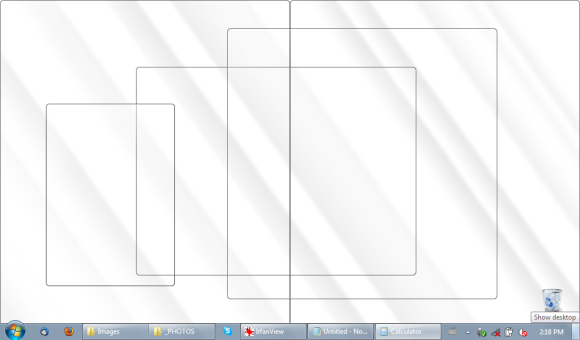
Aero Peek 2
Vis eller skjul skrivebordet.
Tastatur: [Windows] + [D]
Mus: Klik på ikonet Vis skrivebord i Quick Launch Bar (hvis tilgængeligt).
Aero Shake
Minimer alt undtagen valgt vindue. Omvendt ved at klikke på tastekombinationen igen.
Tastatur: [Windows] + [Startside]
Mus: Ryst musen, mens du venstre-klikker på titellinjen i vinduet, der skal forblive åbent.
Aero Snap 1
Dock valgt vindue til venstre eller højre halvdel af din skærm.
Tastatur: [Windows] + venstre pil ELLER [Windows] + højre pil
Mus: Træk et vindue til venstre eller højre side af skærmen.
Aero Snap 2
Maksimerer og gendanner det valgte vindue.
Tastatur: [Windows] + pil op ELLER [Windows] + pil ned
Mus: Træk et vinduer helt til toppen eller bunden af skærmen.
Aero Snap 3
Maksimerer og gendanner kun det valgte vindue i lodret dimension.
Tastatur: [Windows] + [SHIFT] + pil op ELLER [Windows] + [SHIFT] + pil ned
Mus: ukendt af forfatteren.
Aero Flip
Start 3D-repræsentation af åbne vinduer, og klik på [Tab] -tasten igen for at bladre gennem dem.
Tastatur: [Windows] + [Tab]
Mus: ukendt for forfatter.
For flere Windows 7-tastaturtricks, kig på følgende artikler:
- 25 cool Windows 7-tastaturtricks, der vil imponere dine venner 25 cool Windows 7-tastaturtricks, der vil imponere dine venner Læs mere
- 15 bedste Windows 7 tip og hacks 15 bedste Windows 7 tip og hacks Læs mere
Hvis brug af Windows-standardfunktioner er for lavt og kedeligt for dig, kan du tjekke følgende værktøjer for nogle mere spændende løsninger.
Dette værktøj tilbyder en lille flåde af måder at administrere åbne vinduer på. Hvad det gør er at tilføje nye knapper til titellinjen, som giver dig mulighed for at minimere aktive vinduer til systembakken, rulle op vinduer og gøre dem gennemsigtige. 4t Tray Minimizer understøtter også genvejstaster, og de er en af de første ting, du kan tilpasse under dens opsætning.
Når du har installeret 4t Tray Minimizer, vil du se op til fire ekstra knapper i titellinjerne på åbne vinduer. Fra venstre til højre er det, hvad de gør: minimer vindue til systembakke, rull op vinduer, pin vindue skal altid være på toppen, gør vinduet gennemsigtigt.

Hvis du finder ud af, at du gjorde et dårligt valg under opsætningen, kan du gå til > Vis> Indstillinger og ændre dine indstillinger, eller du kan genstarte installationsguiden via > Vis> Indstillingsguide og start igen.
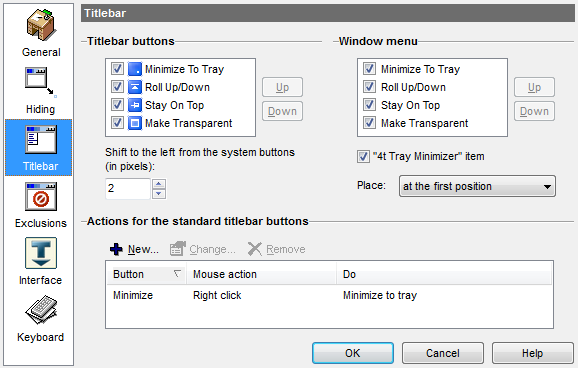
Mini mig
MiniMe er den minimalistiske indstilling i vinduesstyringsværktøjer. Dets eneste formål er at minimere applikationer til systembakken ved hjælp af en genvejstast ([CTRL] + [SHIFT] + [Z]). Den smarte ting ved dette værktøj er, at det ikke flytter rod fra dit skrivebord og proceslinje til systembakken. Snarere minimerer det alle applikationer til et enkelt bakkeikon, der efterfølgende fungerer næsten som en startknap, så du kan starte åbne vinduer igen.
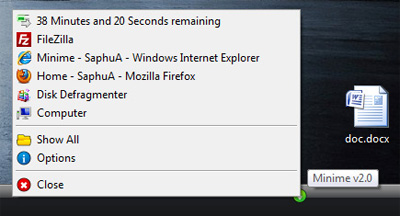
Brug du stadig Windows XP? Tjek derefter TrayIt!, hvilket var introduceret i denne artikel Minimer programmer til systembakke med TrayIt! Læs mere . Hvis du altid kæmper med alt for mange åbne vinduer, skal du se på disse 3 enkle programmer, der kan hjælpe dig med at administrere flere Windows 3 enkle programmer, der kan hjælpe dig med at administrere flere Windows Læs mere .
Hvad er dit personlige våben mod rude?
Billedkredit: Tatiana Popova
Tina har skrevet om forbrugerteknologi i over et årti. Hun har en doktorgrad i naturvidenskab, en diplom fra Tyskland og en kandidatgrad fra Sverige. Hendes analytiske baggrund har hjulpet hende med at udmærke sig som teknologijournalist ved MakeUseOf, hvor hun nu administrerer søgeordsforskning og operationer.